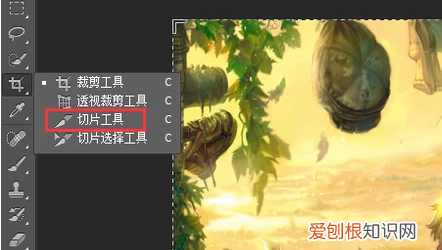
文章插图
4、然后点击切片工具后会出现一把小刀,随意拉动会切割图片,每块被切除的图片都在左上角有一个数字标号 。

文章插图
5、完成切割之后,点击左上角文件这个选项“存储为web” 。
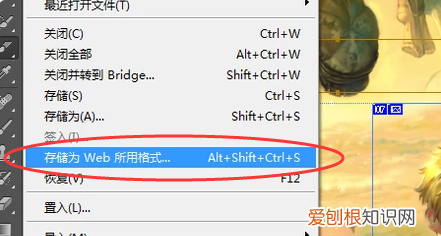
文章插图
6、选择好存储格式,点击页面的存储 。
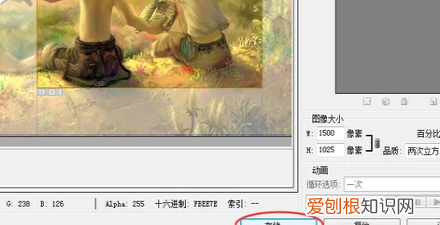
文章插图
7、最后图片储存位置,可以看到很多张被切开的图片,这样正确使用Photoshop切片工具的问题就完成了 。
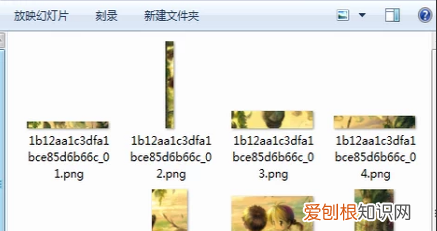
文章插图
以上就是关于切片工具要怎么用,ps的切片工具怎么用的的全部内容,以及切片工具要怎么用的相关内容,希望能够帮到您 。
推荐阅读
- 苹果手机的日历怎么样设置,苹果手机日历不显示节假日怎么办
- 四开纸的尺寸大小是不是A3
- 白鹭是国家保护动物吗
- 阴米的功效与作用
- 美得窒息的唐诗读后感 美得令人窒息的唐诗
- GioneeA326本身似乎没有任何特殊功能
- 温情难染POPO 直不起腰pop阿
- 洗菜时常见误区有哪些 正确洗菜方式
- 尝试使用这些新的Google Digital Wellbeing应用程序来抑制智能手机上瘾


